windows7专业版官方正版安装图解图文说明教程
windows7操作版本有很多,有的人唯独喜欢使用win7专业版官方正版系统的,不过很多的网友下载了win7专业版官方正版系统,却不知道win7专业版系统安装方法,那今天小编就成人之美,为你们奉上简单好用的win7专业版系统安装教程。
1、下载win7系统的ISO镜像文件,用“虚拟光驱”加载后,安装程序会自动启动;如果没有,单击“计算机”--“DVD驱动器”中的 Windows 7 然后双击 setup.exe运行。(如果不用虚拟光驱直接下载解压软件,解压iso文件,运行里面的setup.exe)

win7专业版官方正版安装图解教程图一
2、在“安装 Windows”页面上,单击“立即安装”。

win7专业版官方正版安装图解教程图二
3、在“获取安装的重要更新”页面上,建议获取最新的更新,以帮助确保成功安装及防止受到安全漏洞威胁。在 Windows 安装过程中,计算机需要连接到 Internet 才能获取这些更新。

win7专业版官方正版安装图解教程图三

win7专业版官方正版安装图解教程图四
4、在“请阅读许可条款”页面上,如果接受许可条款,请单击“我接受许可条款”,然后单击“下一步”。
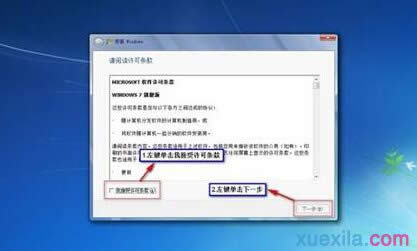
win7专业版官方正版安装图解教程图五
5、在“想进行何种类型的安装”窗口上,单击“升级”或“自定义”。会看到兼容性报告。继续按照说明一步步单击完成安装 Windows 7即可。喜欢windows8系统的网友可以阅读硬盘安装win8系统教程。

win7专业版官方正版安装图解教程图六
以上就是win7专业版官方正版安装图解教程内容了,个人喜欢win7专业版系统安装的朋友们,赶紧看看小编为你演示的win7专业版系统安装过程,看完了之后保证能够让你轻轻松松就用上自己心爱的系统。推荐阅读:win8系统安装教程!